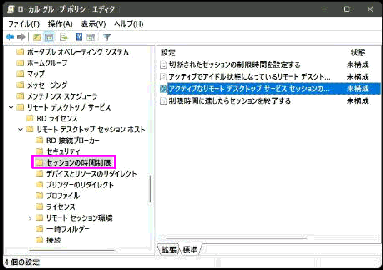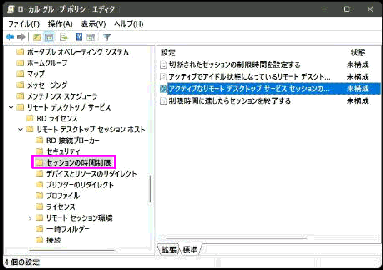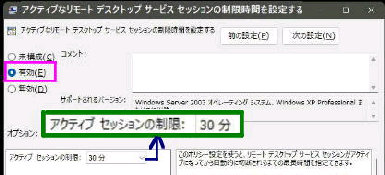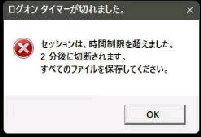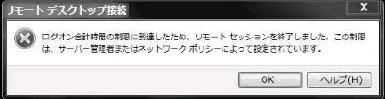● リモートデスクトップ接続の 「時間制限」 を設定
「ローカルグループポリシーエディター」
画面になります。
コンピューターの構成→ 管理用テンプレート
→ Windowsコンポーネント
→ リモートデスクトップサービス
→ リモートデスクトップセッションホスト
→ 「セッションの時間制限」 の順に選択します。
次に、右ペインの
「アクティブなリモートデスクトップ
セッションの時間制限を設定する」
をダブルクリックしてください。
《 Windows 11 バージョン21H2 画面 》
gpedit.msc
クイックリンクメニュー (スタートを右クリック)
の 「ファイル名を指定して実行」 を起動して、
gpedit.msc と入力し OK ボタンを押します。
リモートデスクトップ の接続を開始後、一定の
時間を経過したら自動的にセッションが切れる
よう設定をすることができます。
編集画面になります。
左上の 「◎ 有効」 を選択します。
次に、「アクティブセッションの制限」 の
「時間」 を選択入力してください。下方
の OK ボタンを押して設定は完了です。
← 「ログオンタイマーが切れました」
設定した制限時間を超えると自動的に切断され
ますが、切断の 2分前にメッセージが出ます。
接続が切断されたときは、「リモートセッションを
終了しました」 のメッセージが表示されます。